Los archivos MP4 se utilizan para almacenar y ver el vídeo, mientras que los archivos MP3 se utilizan para almacenar y ver el audio. Tanto el formato de archivo MP4 como el MP3 tienen el mismo linaje: ambos provienen del formato de compresión de archivos Moving Picture Experts Group (MPEG). Además, tanto el formato de archivo MP4 como el formato de archivo MP3 son bastante similares en cuanto a sus propiedades, siendo la única diferencia importante entre ambos el hecho de que el formato MP4 es para vídeo y el formato MP3 es para audio.
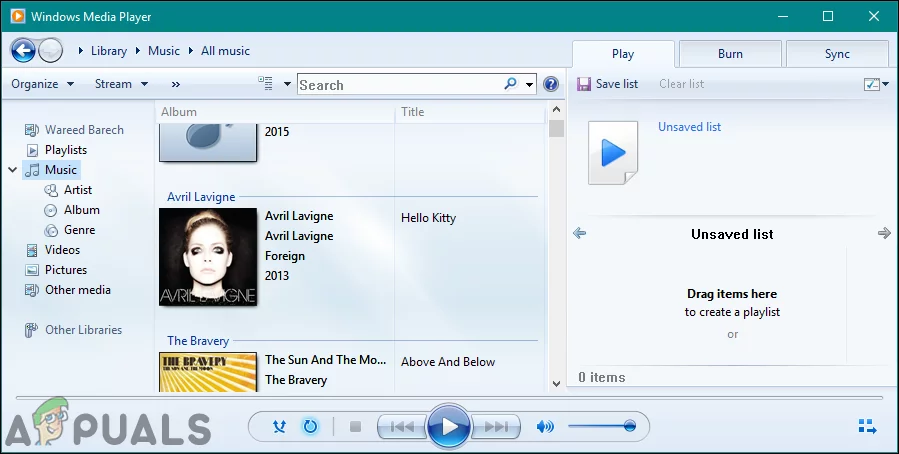
La conversión entre ambos formatos funciona de manera bastante sencilla. El formato de archivo MP4 contiene tanto vídeo como audio, mientras que el formato de archivo MP3 sólo contiene audio. Por lo tanto, un archivo MP4 puede convertirse en un archivo MP3 simplemente eliminando su contenido de vídeo. Sin embargo, convertir un archivo MP3 en un archivo MP4 no es tan fácil, ya que generalmente no es posible añadir un vídeo a un archivo de audio y convertirlo en un archivo MP4. Hay un montón de diferentes aplicaciones y programas diseñados para el sistema operativo Windows que es capaz de convertir archivos MP4 en archivos MP3. De hecho, incluso el reproductor multimedia nativo de Microsoft para el sistema operativo Windows – Windows Media Player – es capaz de convertir archivos MP4 en archivos MP3.
Algunos problemas comunes y sus resoluciones:
Aquí hay algunos problemas comunes que puede encontrar y algunas de sus resoluciones:
El reproductor multimedia de Windows no muestra la barra de menús:
- Haga clic en Organizar y luego seleccione Diseño.
- Después, marque la opción «Mostrar barra de menús» (Si no puede acceder a la barra de menús, pulse Ctrl + M).
- Vaya a la ubicación del archivo desde el Explorador de archivos, haga clic con el botón derecho en el archivo y seleccione «Cambiar nombre».
- Cambie «.mp4» por «.mp3». (Haga clic en «Ver» en la parte superior y marque «Extensiones de nombre de archivo» para ver las extensiones mientras se cambia el nombre).
- Inicie el Reproductor de Windows Media.
- Haga clic en Archivo > Abrir…. En el cuadro de diálogo Abrir que aparece, navega hasta la ubicación en tu ordenador en la que se encuentra el archivo MP4 que quieres convertir en un archivo MP3, localiza el archivo MP4 y haz clic en él para seleccionarlo, y haz clic en Abrir para que se abra en el Reproductor de Windows Media.
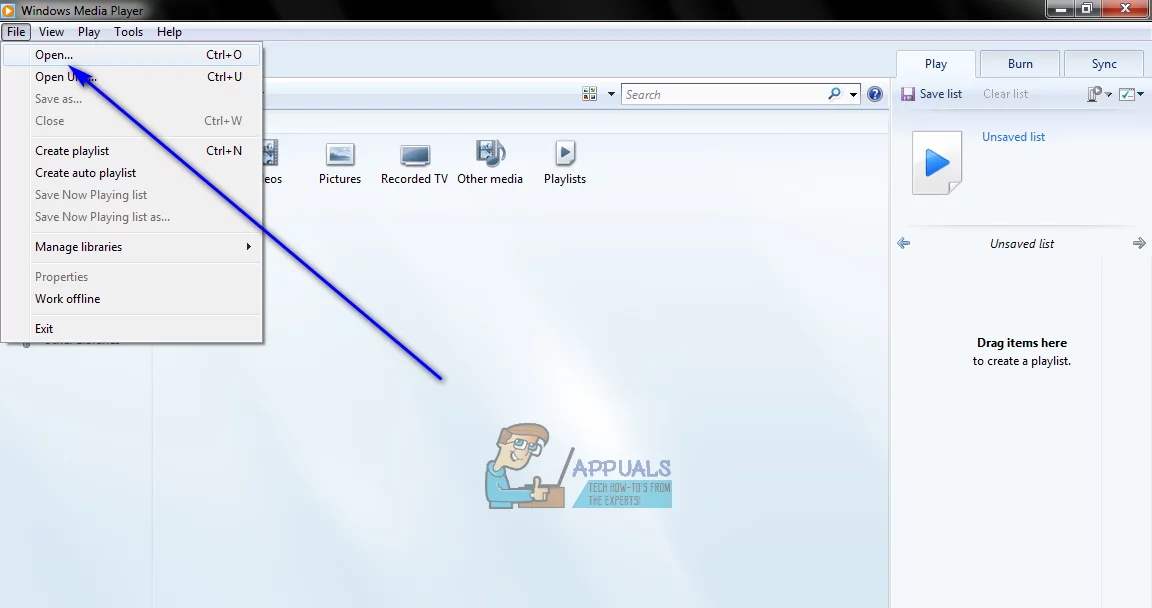
- Una vez abierto el archivo MP4 de destino en el Reproductor de Windows Media, haga clic en Archivo > Guardar como…. En el cuadro de diálogo Guardar como que aparece, haga clic en el campo Nombre de archivo:, mueva el puntero del ratón hasta el final del nombre del archivo (la extensión) y cambie el 4 de la extensión del archivo por un 3, cambiando la extensión de .mp4 a .mp3.
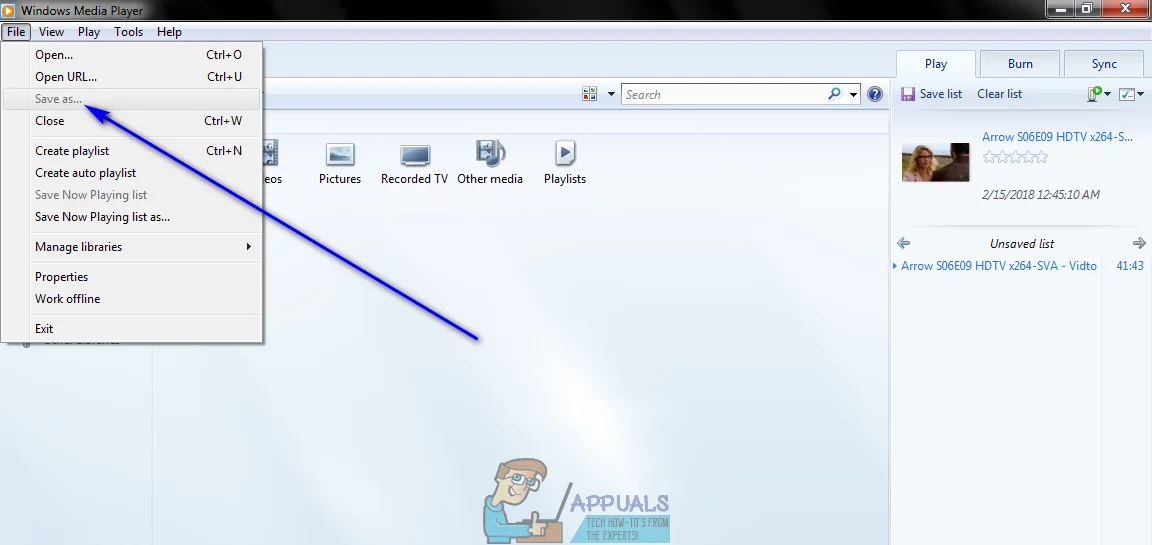
- Navega hasta el directorio de tu ordenador en el que quieras guardar el archivo MP3 convertido, y haz clic en Guardar. En cuanto lo hagas, el Reproductor de Windows Media comenzará a convertir el archivo MP4 en un archivo MP3, y una vez convertido el archivo se guardará en la ubicación designada de tu ordenador. Este proceso no suele llevar mucho tiempo y es bastante rápido.
Guardar como aparece en gris:
Si tiene cualquier versión del Reproductor de Windows Media en su ordenador con Windows y desea utilizarlo para convertir un archivo MP4 en un archivo MP3, esto es lo que tiene que hacer:
Una vez que haya completado todos los pasos enumerados y descritos anteriormente, una copia exacta del archivo MP4 (menos la parte de vídeo del archivo, por supuesto) que eligió para convertir en un archivo MP3 se guarda en el directorio de su ordenador que especificó durante el proceso como un archivo MP3.